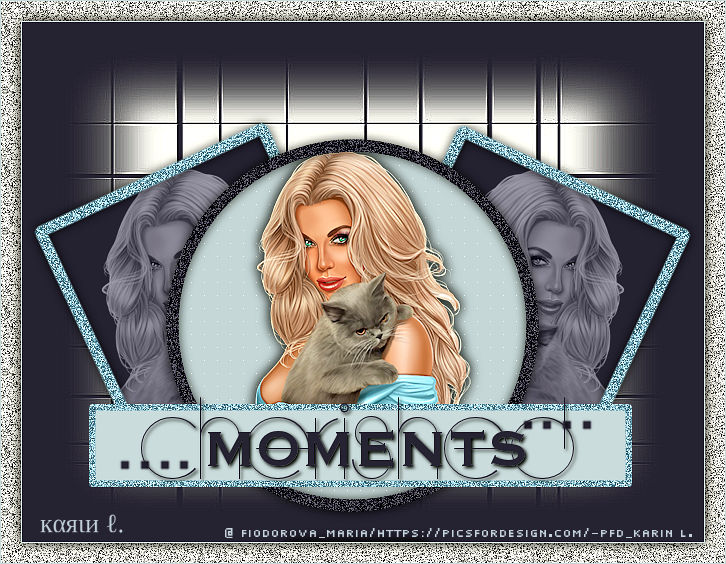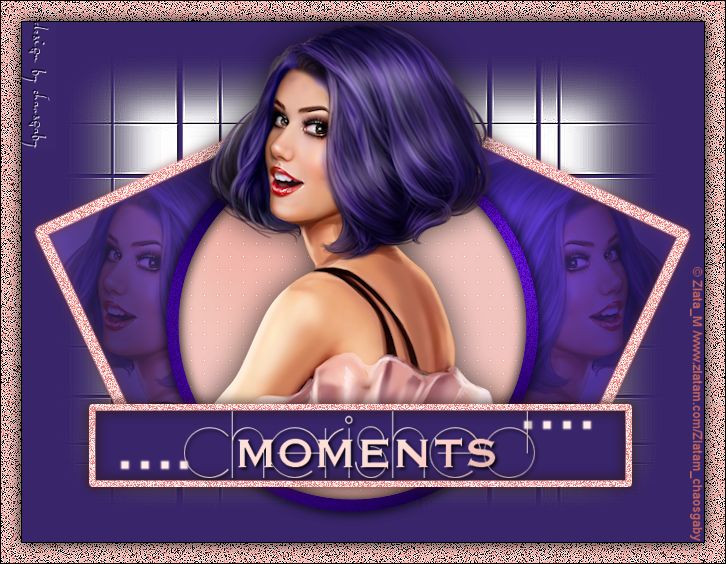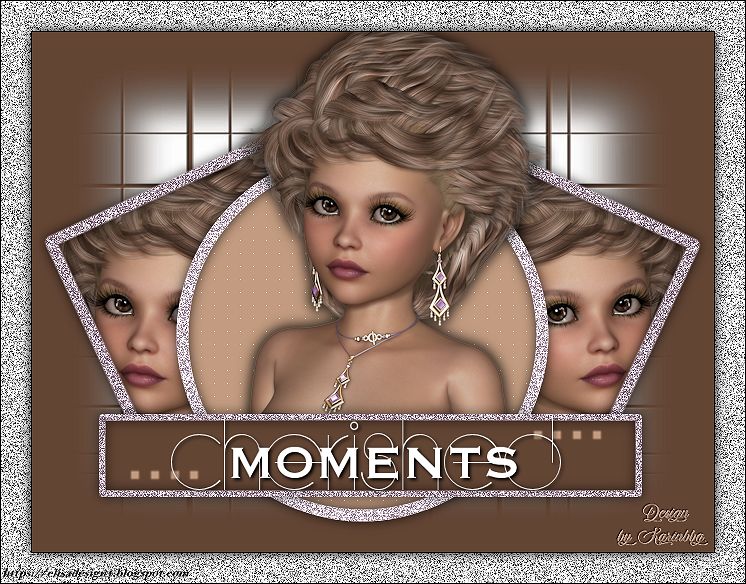5 Marcinha – Cherished Moments – Inge-Lore’s Tutoriale
Cherished Moments
Geschätzte Momente
Inge-Lore 24.09.2020
.
.
.
.
Das Copyright des original Tutorials liegt alleine bei Marcinha,
das Copyright der deutschen Übersetzung liegt alleine bei mir,Inge-Lore.
Es ist nicht erlaubt,mein Tutorial zu kopieren oder auf
anderen Seiten zum download anzubieten.
Mein Material habe ich aus diversen Tubengruppen.
Das Copyright des Materials liegt alleine beim jeweiligen Künstler.
Sollte ich ein Copyright verletzt haben,sendet mir bitte eine E-Mail.
Ich danke allen Tubern für das schöne Material,
ohne das es solche schönen Bilder gar nicht geben würde.
Mein besonderer Dank geht an VeryMany für ihre wunderschöne Personentube.
Ich habe das Tutorial mit PSP 2020 Ultimate gebastelt,aber es sollte auch mit allen anderen Varianten zu basteln gehen.
*****************************************************
Hier werden meine Tutoriale getestet
penta.com–Color dot
****************************************************
Weil man bei den neuen PSP Versionen nicht mehr so einfach spiegeln kann,
Mach es dir auch einfach und installiere dir die Skripte !!
****************************************
andernfalls schreibe ich es dazu.
****************************************
Das Originaltutorial
.
.
.
Punkt 1
Öffne *clhtemp-2* und mache mit Shift und D eine Kopie
schließe das Original,wir arbeiten auf der Kopie
lösche die Ebenen *credits* – *wordart* und *glow*
geh auf Raster 1
Bild–Leinwandgröße
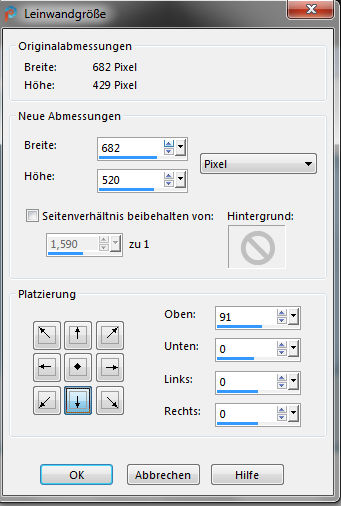 fülle die Ebene oben mit weiß
fülle die Ebene oben mit weiß
such dir aus deiner Tube eine helle und dunkle Farbe.
Punkt 2
Stelle dein Füllwerkzeug auf Umfärber.
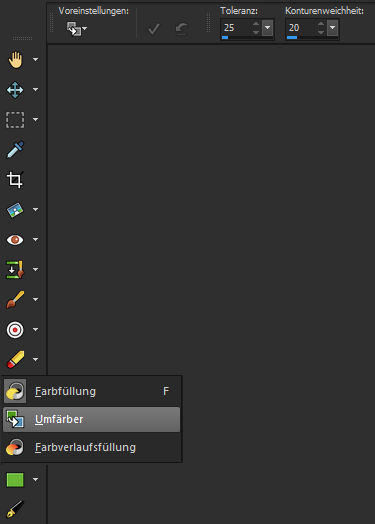 Gehe auf *square1*–mit der dunklen Farbe füllen
Gehe auf *square1*–mit der dunklen Farbe füllen
gehe auf *square2*–mit der dunklen Farbe füllen
gehe auf *circle*–mit der hellen Farbe füllen
gehe wieder auf *square1*
klicke mit dem Zauberstab in das Quadrat
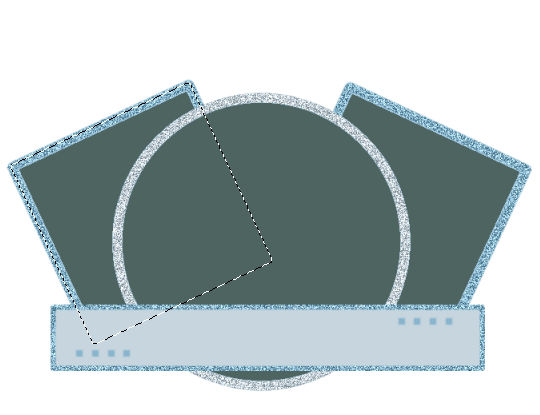
Punkt 3
Kopiere deine Personentube–einfügen auf dein Bild
passe die Größe an–schiebe sie in die Auswahl
scharfzeichnen–Auswahl umkehren–Löschtaste
Auswahl aufheben–Mischmodus Luminanz (V)–Deckkraft 60%
Ebene duplizieren–vertikal spiegeln
Ebene 2x nach oben schieben
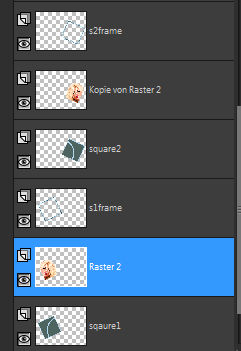
Punkt 4
Klicke auf *s1frame* und koloriere ihn nach deinen Farben
Schlagschatten 0/0/70/15
klicke auf *s2frame*–kolorieren–Schlagschatten wdh.
wiederhole das beides auch auf *cframe*
gehe wieder auf *circle*
Plugins–penta.com–color dot
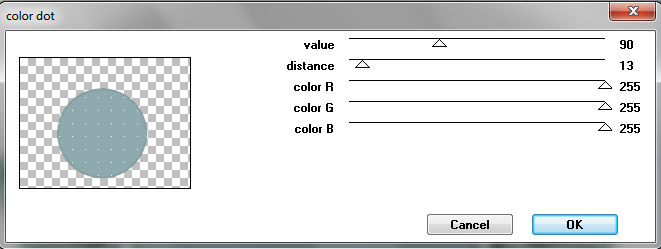
Punkt 5
Kopiere deine Personentube–einfügen auf dein Bild
Größe anpassen–bis oben an den Rand schieben
lösche alles weg,was unter dem Balken unten zu sehen ist
Ebene nach oben schieben
Schlagschatten 2x wdh–scharfzeichnen
geh auf *cframe*–mit deiner dunklen Farbe füllen
kolorieren nach deinen Farben–Schlagschatten wdh.
Punkt 6
Geh auf *rec*–mit dem Umfärber die dunkle Farbe füllen
geh auf *recframe*–kolorieren nach deinen Farben
Schlagschatten wdh.
die beiden obersten Ebenen,die kleinen Quadrate,
auch mir dem Umfärber füllen,aber mit schwarz
kopiere die Wordart–einfügen auf dein Bild
verkleinern auf 90%–in den Balken schieben
Schlagschatten 2/2/100/5
Punkt 7
Geh auf Raster 1
Ebenen–Maskenebene aus Bild
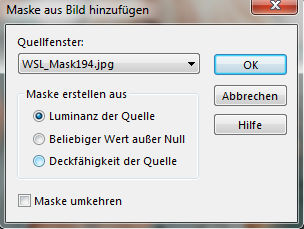 Kanteneffekte–nachzeichnen
Kanteneffekte–nachzeichnen
zusammenfassen–Gruppe zusammenfassen
Schlagschatten 1/1/100/0
Ebenen sichtbar zusammenfassen–unsichtbar stellen
Punkt 8
Neue Ebene–mit deiner dunklen Farbe füllen
Ebene nach unten schieben–geh auf die obere Ebene
sichtbar stellen
Rand hinzufügen–1 Px schwarz
Auswahl alles
Rand hinzufügen–20 Px weiß
Auswahl umkehren
Punkt 9
Einstellen–Bildrauschen hinzufügen/entfernen
Bildrauschen hinzufügen 2x anwenden
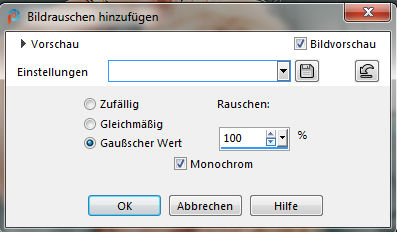 kolorieren wdh.–scharfzeichnen
kolorieren wdh.–scharfzeichnen
Auswahl umkehren
Schlagschatten 0/0/100/20
Auswahl aufheben
setz dein WZ und das Copyright aufs Bild
Rand hinzufügen–1 Px schwarz
und als jpg speichern.